
时间:2020-07-08 08:49:36 来源:www.win10xitong.com 作者:win10
我们的电脑都安装的是windows系统来进行办公或者娱乐,有时候会遇到一些比如win10 ghost提示需要权限才能删除怎么获得的问题。如果你的电脑技术不够强,那可能这个win10 ghost提示需要权限才能删除怎么获得的问题就不知所措了。那我们可以不可以自己解决呢?我们完全可以按照这个过程:1、按下【Win】+【R】快捷键打开“运行”,输入:msconfig 点击确定打开系统配置;2、切换到【引导】选卡就搞定了。我们下面一起来看看更详细的win10 ghost提示需要权限才能删除怎么获得的完全解决方法。
具体方法:
1、按下【Win】+【R】快捷键打开“运行”,输入:msconfig 点击确定打开系统配置;
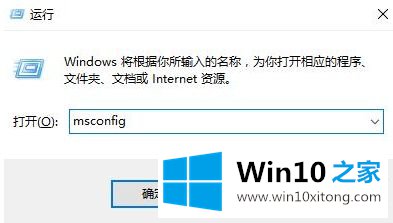
2、切换到【引导】选卡;
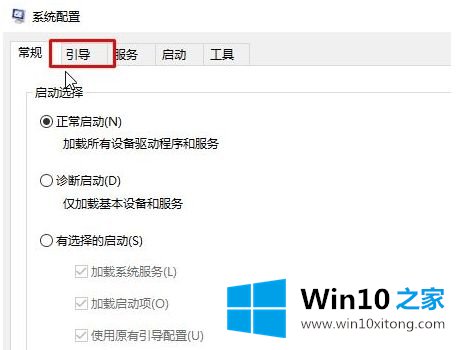
3、在下面勾选【安全引导】,点击【确定】,然后重启电脑即可进入安全模式;

4、进入win10安全模式后,直接删除该文件,在弹出的提示框中点击【继续】即可;

5、删除完成后,按下【Win】+【R】快捷键打开“运行”,输入:msconfig 点击确定打开系统配置;
6、切换到【引导】选卡,将【安全引导】的勾去掉,然后点击确定重启计算机即可!
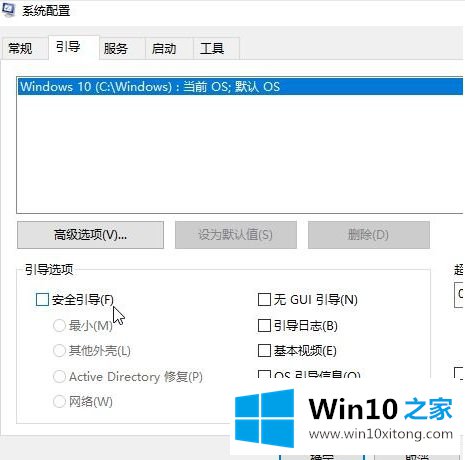
上述就是win10 ghost提示需要权限才能删除获取权限的操作方法,希望能对大家有所帮助。
以上的内容主要说的就是win10 ghost提示需要权限才能删除怎么获得的完全解决方法,要是顺利的帮助你把这个win10 ghost提示需要权限才能删除怎么获得的问题处理好了,希望你继续支持本站,如果有什么意见,可以给小编留言,谢谢大家。